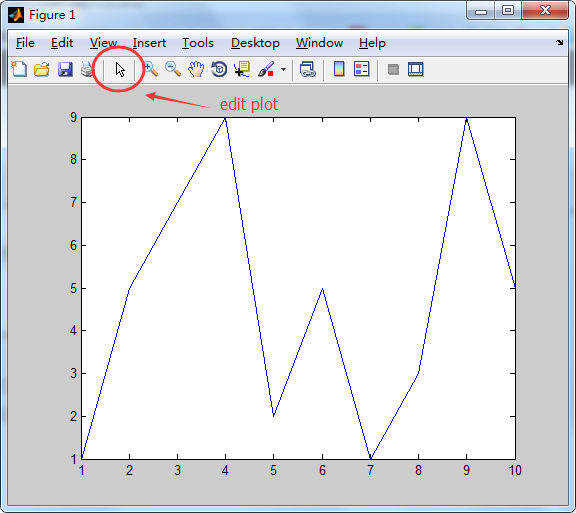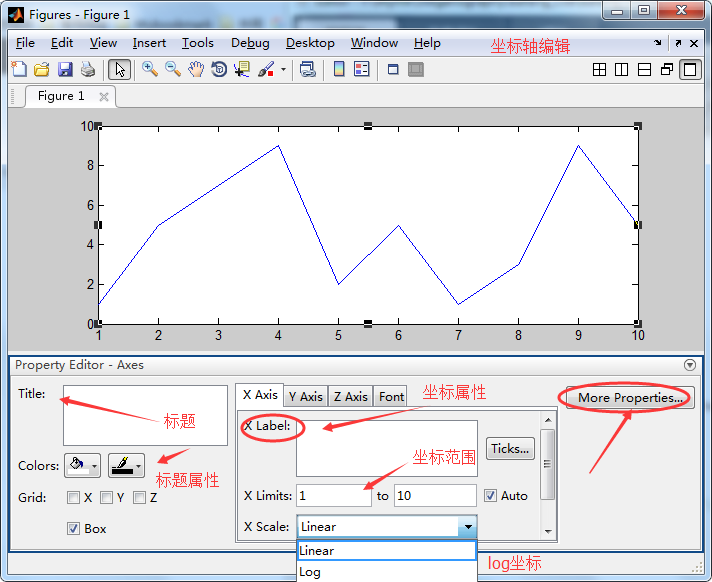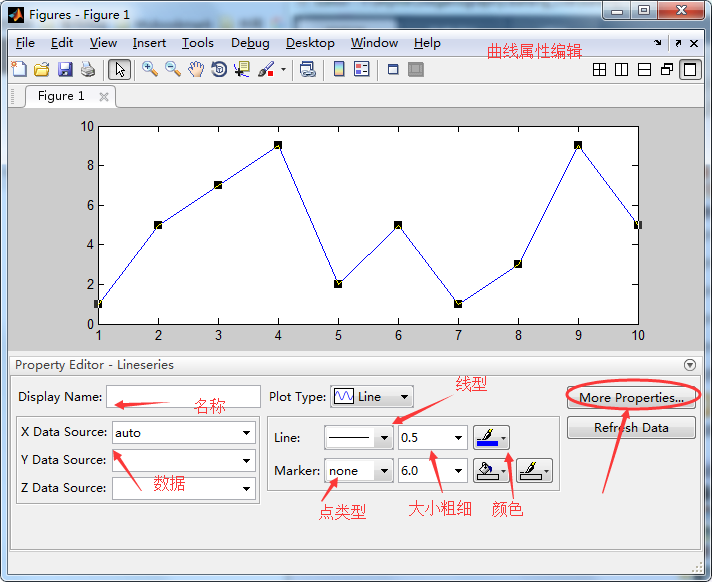| Matlab曲线绘制详解 | 您所在的位置:网站首页 › matlab怎么平移曲线 › Matlab曲线绘制详解 |
Matlab曲线绘制详解
|
Matlab画图详解 连续曲线-plot plot()函数是一个非常常见的画图函数,一般用来画连续的曲线。具体用法如下: plot(y):y为纵坐标的值(一个1*n矩阵),y的index作为横坐标。 plot(x,y): x为横坐标,y为对应纵坐标。 plot(x,y,’r*-‘):前面的相同,后面’r*-‘表示曲线为红色,点处为*型,用-连接各点。 plot(x1,y1,’r*-‘,x2,y2,’g.-‘):同时画两条曲线。 figure():打开一个窗口,一般要画多个曲线是,通过figure打开一个相应的窗口,然后在窗口上画图,若是只有一张,直接用plot就行,会默认打开一个窗口,多张图若是不用figure,则后面的曲线会覆盖前面的。括号里的为数字表示figure数。一个figure可以不用括号直接figure; 上面有用到曲线的形式,颜色,点的形状,线的形式。各参数的可选元素如下: b blue . point - solid g green o circle : dotted r red x x-mark -. dashdot c cyan + plus -- dashed m magenta * star (none) no line y yellow s square k black d diamond w white v triangle (down) ^ triangle (up) < triangle (left) > triangle (right) p pentagram h hexagramxlabel(”): 在x坐标下方的文字说明。 ylabel(”):在y坐标左方的文字说明,只对当前窗口有效。(都可以添加属性,但不使用这种方式,后面介绍另外一个方式) axis([XMIN XMAX YMIN YMAX]):设置x和y坐标轴的范围。(不设置的话根据输入值系统自动选取区间) subplot(n,m,k):将一个窗口细分为n*m个小窗口,k为第k个窗口,每个窗口可以画一个曲线。 title(”):在曲线上面写标题。 text(x,y,”):在点(x,y)处添加文本说明。 离散曲线-stem stem( ):与plot的应用方式基本相同,区别在于plot画的是连续的曲线,而stem画的是离散的曲线。 semilogx( ):与plot用法相似,区别在于x坐标为指数坐标轴。 semilogy( ):与plot用法相似,区别在于y坐标为指数坐标轴。 上面具体介绍了常见的一些画图函数和相应的功能,下面通过实际的代码了解其实际应用过程。 y1 = [1,5,7,9,2,5,1,3,9,5]; y2 = [8,5,6,9,4,6,9,2,3,6]; y3 = [2,3,6,4,7,9,2,8,3,9]; y4 = [3,6,8,9,2,7,1,5,9,2]; x2 = [1,3,5,7,9,11,13,15,17,19]; x3 = [1,2,3,4,5,6,7,8,9,10]; x4 = [1,2,3,4,5,6,8,9,10,13]; figure(1); plot(y1); figure(2); plot(x2,y2); figure(3); plot(x3,y3,'r.-'); figure(4); plot(x4,y4,'r.-',xxx,yy,'g*-'); xlabel('x坐标'); ylabel('y坐标'); axis([0 20 0 10]); figure; subplot(2,2,1);stem(y1,':r*');title('stem'); subplot(2,2,2);stem(x2,y2,'-gx');title('stem'); subplot(2,2,3);semilogx(x3,y3);title('semilogx');text(1,5,'说明'); subplot(2,2,4);semilogy(x4,y4);title('semilogy');这里画了5个图,下面是具体的结果,可以参照个函数的参数,查看其具体的过程: 上面介绍了一些常用的画图函数和一些对应的属性设置方法。当对曲线有一些特别的要求时,用上面的函数设置比较麻烦,而且不直观,下面介绍Matlab曲线的编辑方式。 方法如下:当获取了一个曲线时,点击窗口上的一个小箭头(edit plot),双击曲线,既可以进入曲线的编辑状态了。在曲线的编辑状态下,点击坐标轴可以对坐标轴编辑,点击曲线可以对曲线进行编辑。下面有相应图示: 上面的几个图只说明了部分的编辑功能,还有一些不再介绍,可以在菜单工具栏等地方找到相应的操作应用。 较好的参考:http://blog.csdn.net/wangcj625/article/details/6287735 |
【本文地址】
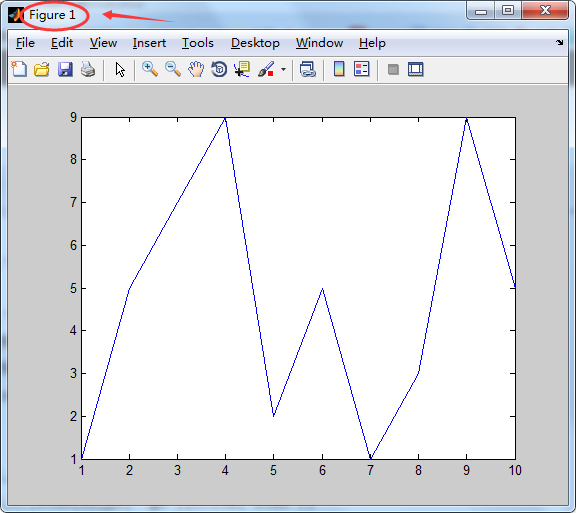
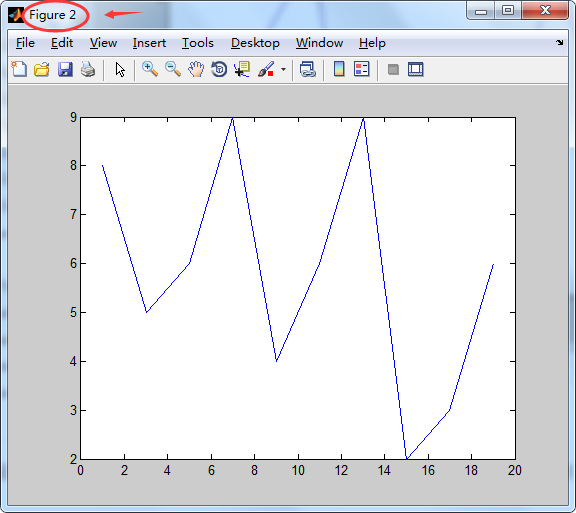
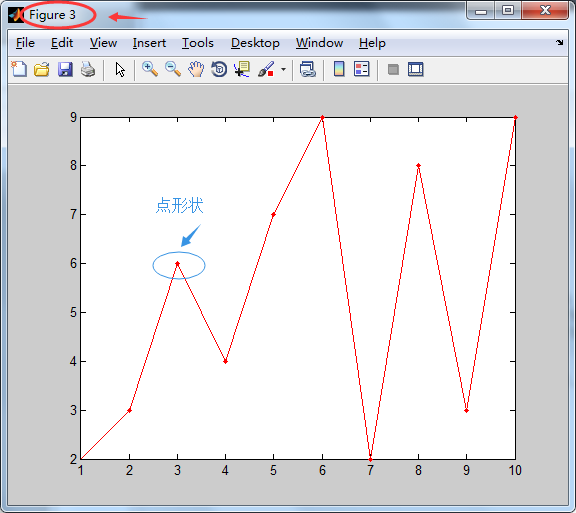
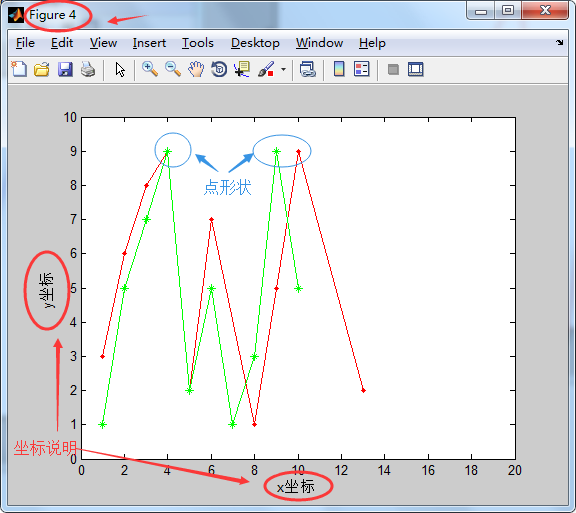
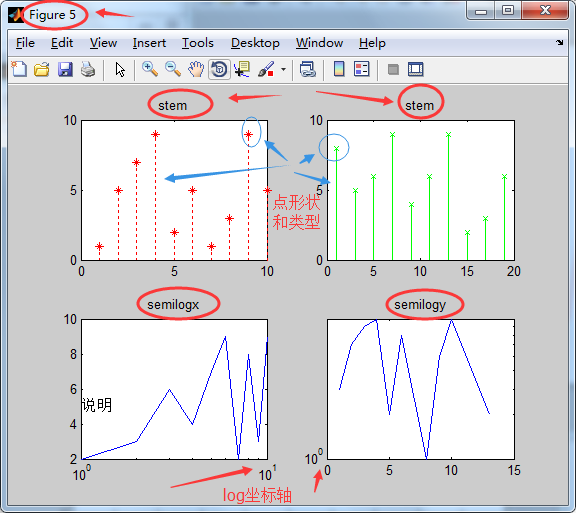 Matlab曲线编辑
Matlab曲线编辑